بكلمات بسيطة، هذه الميزة هي محاولة من فيسبوك لتخفيف مرحلةٍ صعبةٍ تَمُرُّ بها. تبدأ هذه الميّزة من عدم إعلان فيسبوك عن حالة ارتباطك عندما تقوم بتغييره إلى أعزب أو مطلق أو حتى تركه فارغاً. فقط عندما تضيف في حالة ارتباطك عبارة متزوج، أو مخطوب، يتم نشرها في قسم "آخر الأخبار" خاصتك (News Feed) بإذن منك. وللعلم قامت فيسبوك بالإعلان عن هذه الميزة في نهاية عام 2015.
هذا ليس كل ما تدور حوله ميزة الاستراحة هذه (تقييد التفاعل). دعنا نتعرف عليها بالتفصيل وكيفية تفعيلها والتراجع عنها.
أولاً: ما هي ميزة "تقييد التفاعل" (Take a Break) في فيسبوك
تتيح لك ميزة "تقييد التفاعل" (Take a break) حرفيّاً أخذَ استراحةٍ من شخصٍ ما على فيسبوك دون أن تَظْهَرَ هذه الاستراحة للشخص الآخر بشكلٍ جَلِيٍّ واضح. يمكن أن يكون الشخص الآخر زوجك السابق أو صديق أو شريك تجاري أو أيّ شخصٍ آخر.
لنأخذ مثالاً على ذلك علاقة سابقة أو زواج سابق. عادةً، إذا انْفَصَلْتَ عن شخصٍ ما، فأنت تريد تجنّب ذلك الشخص قدر الإمكان - سواء في العالم الواقعي أو الرقمي. الخطوة السهلة هي إزالة هذا الشخص من قائمة الأصدقاء (Unfriending) أو حظره (Block). ومع ذلك، يعتبر كلا الإجرائين قاسي من جهة وواضح بشكلٍ فظّ للشخص الآخر من جهةٍ أخرى. في هذه الحالة فإنّ ميزة "تقييد التفاعل" تساعدك في ذلك.

هذه الميزة مصممّة لمساعدتك على تجنب أو عرض عدد أقل من المنشورات من ذلك الشخص في الشريط الإخباري الزمني خاصتك والذي يظهر أمامك بمجرد فتحك لفيسبوك (يسمّى هذا القسم "آخر الأخبار" أيضاً). وبالمثل، يمنع أيضاً الشخص الآخر من عرض تحديثاتك ومنشوراتك التي تنشرها على فيسبوك. وبذلك، فإنك تتفادى إلكترونياً الشخص دون إزالته (Unfriending) من قائمة أصدقائك ودون أن تقوم بحظره (Block).
ثانياً: ما الذي يحدث عندما تقوم بـ "تقييد التفاعل" مع شخصٍ ما على الفيسبوك
الآن بعد أن تعرّفنا الفكرة وراء ميزة "تقييد التفاعل"، دعونا نرى ما يحدث وراء الكواليس عند تفعيل ميزة "تقييد التفاعل" مع شخصٍ ما.
1. الحد من ما تراه من منشورات وتحديثات شخصٍ ما:
عند استخدامك لهذه الميزة، فإن أوّل تغيير رئيسي يمكن أن يحدث هو أن خوارزميات فيسبوك ستُخْفِي الشَّخص عن الظهور أمامك قدر الإمكان. والإخفاء على فيسبوك يعني مجموعة من الأشياء المدرجة أدناه:
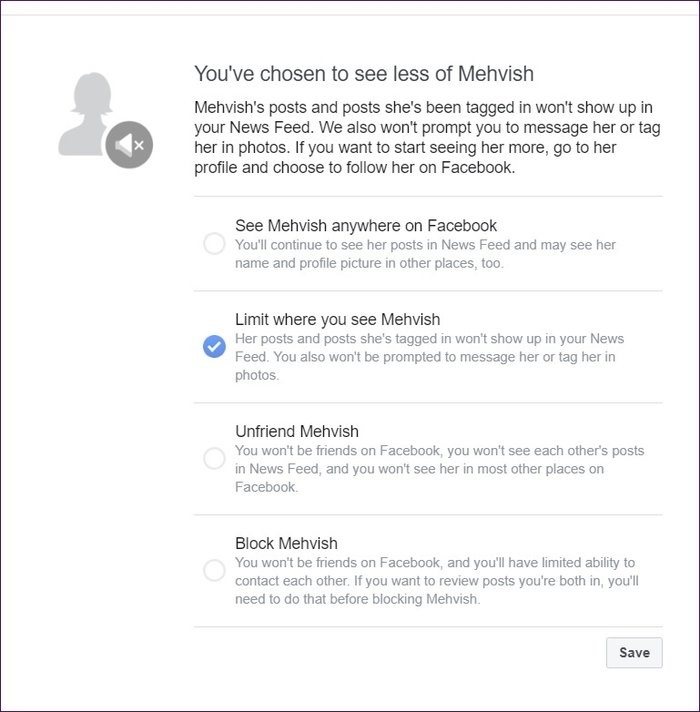
- على سبيل المثال، لن ترى أي مشاركات من الشخص في صفحة آخر الأخبار خاصتك. بمعنى أنّه عندما ينشر الشخص شيئاً ما على فيسبوك، فلن يظهر في آخر الأخبار خاصتك. سيتعيّن عليك فتح ملفهم الشخصي على فيسبوك يدوياً لعرض آخر تحديثاتهم. بطريقةٍ ما، فأنت تُلْغِي متابعتك لهذا الشخص (Unfollow).
- بعد ذلك، إذا قام صديقٌ مشترك بوضع إشارة (Tag) إلى الشخص المذكور (الذي ترغب بتقييد التفاعل معه) في صورةٍ أو منشورٍ ما، فلن يظهر ذلك في آخر الأخبار لديك. بالإضافة إلى ذلك فإنّ فيسبوك لن يطالبك ولن يقوم بعرض اسم الشخص في القائمة التي تنبثق عند قيامك بإضافة إشارات (Tags) إلى أشخاص موجودين في صورةٍ ما. سيكون عليك البحث عن اسم الشخص إذا كنت تريد وضع علامة عليه.
- يُرْسِل فيسبوك عادةً إشعاراً إذا كنت أنت وأصدقاؤك على فيسبوك ستقومون بالذهاب إلى نفس الحدث (Event). ومع ذلك، لن يرسل فيسبوك إشعاراً بأنّ هذا الشخص المميز الذي ترغب "بتقييد التفاعل" معه سيذهب إلى الحدث أم لا.
2. الحدّ من ما يراه ذلك الشخص الآخر عنك:
تمنحك ميزة "تقييد التفاعل" أيضاً القدرة على إخفاء مشاركاتك من الظهور في "آخر الأخبار" للشخص الآخر الذي ترغب بتقييد التفاعل معه. يتم ذلك عن طريق إضافة الشخص إلى "قائمة المقيدين" (Restricted List) في فيسبوك.
عادةً، عندما تضيف شخصاً إلى "قائمة المقيدين"، فإنّ ذلك يغيّر إعدادات الخصوصية بطريقةٍ لن تكون فيها مشاركاتك وقصصك المستقبلية مرئيَّةً لهذا الشخص. حتى إذا زار هذا الشخص ملفّك الشخصي، فلن تكون آخر التحديثات مرئية بالنسبة له. فقط إذا قمت بعمل منشورٍ "عام" أو وضعت "علامة" (Tag) على الشخص المذكور، عندها فقط يمكنه مشاهدة هذا المنشور فقط. تنطبق نفس القواعد على الأشخاص الذين ترغب "بتقييد التفاعل" معهم حيث يضيفهم فيسبوك تلقائياً إلى "قائمة المقيدين" (Restricted List).
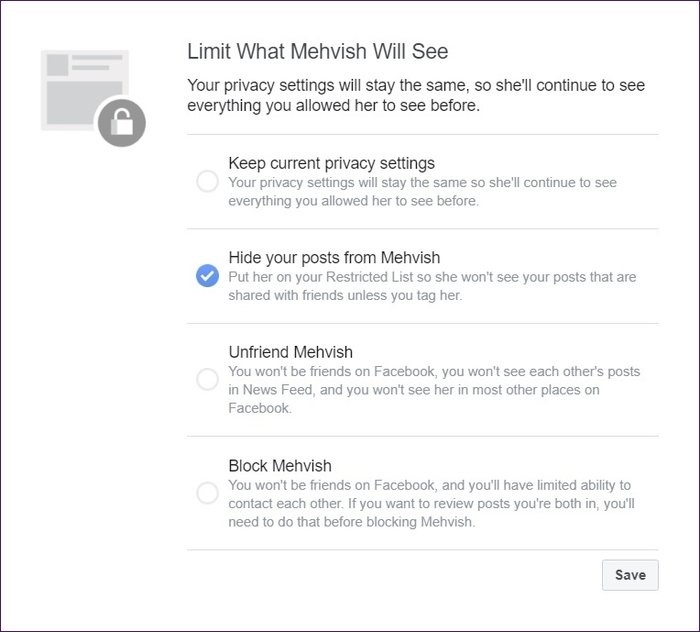
ملاحظة: الأشخاص في قائمة المقيّدين الخاصة بك لا يمكنهم أن يروا قصصك (Stories) أيضاً.
3. الحدّ من الخصوصية للمشاركات السابقة بينكما:
يتولى فيسبوك مسؤولية مشاركاتك السابقة أيضاً. من خلال القيام بتقييد التفاعل، تتغير العديد من الأمور تلقائياً، وليس عليك القيام بأيّ شيء:
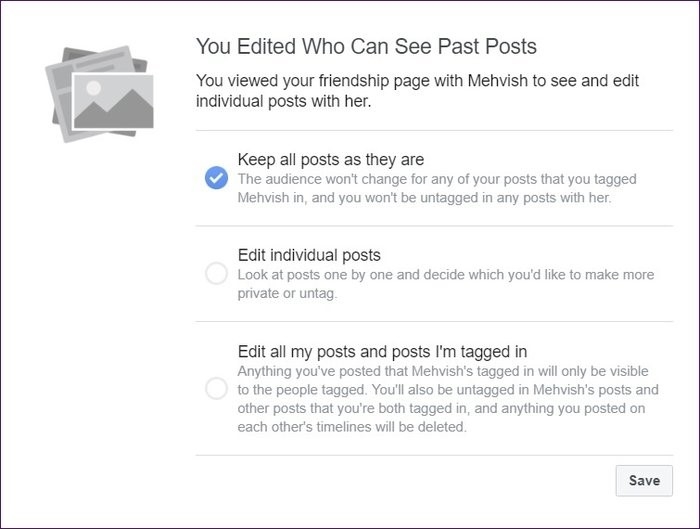
- أولاً، إذا قمت بوضع علامة على الشخص الآخر من قبل، فلن يتمكّن من رؤية هذا المحتوى مرة أخرى. سيكون هذا المحتوى مرئياً للأشخاص الآخرين المُشار إليهم فقط.
- ثانياً، إذا قام الشخص الآخر (الذي ترغب بتقييد التفاعل معه) بوضع علامة (Tag) باسمك، أو قام شخصٌ ما بوضع علامة على كلّ منكما في نفس المنشورات، فستتم إزالة العلامات المشار فيها إليك من هذه المشاركات تلقائياً. ولن ترى هذه المنشورات.
- ثالثاً، إذا قمتما بنشر أي شيء على الجدول الزمني (الصفحة الشخصية للشخص الآخر) لبعضكما البعض قبل تفعيل "تقييد التفاعل"، فسيتم حذفه، ولا يمكن إعادته بعد التوقف عن "تقييد التفاعل" مع هذا شخص مرة أخرى.
ملاحظة: بمجرد إزالة العلامات (Tags)، قد لا تتمكن من مشاهدة الصور التي نشرها الشخص الآخر أو شخص ما. يعتمد ذلك على إعدادات الخصوصية الخاصة بهم حيث لم تعد مُشَار إليك في هذه الصور من قِبَلِهِم بعد الآن.
علاوة على ذلك، إذا كنت مشاركاً في أيّ ألبوم صور مشترك مع الشخص الذي ترغب بتقييد التفاعل معه، فستتم إزالتك من هذا الألبوم المشترك. وهذا يعني أنّه لم يعد بإمكانك إضافة صور إلى هذه الألبومات التي كانت مشتركة.
ملاحظة: عند تنشيط ميزة "تقييد التفاعل" لشخصٍ ما، يتعين عليك تخصيص الإعدادات المذكورة أعلاه. يمكنك تفعيل جميع الإعدادات السابقة معاً أو اختيار ما يناسبك منها.
ثالثاً: أين يمكنكما رؤية ما تشاركانه
دعونا نرى ما لا يتغير باستخدام هذه الميزة.
1. الرسائل:
لا يحدث شيء للرسائل على مسنجر فيسبوك. لا يزال بإمكانكما مراسلة بعضكما البعض. ومع ذلك، لن تتم مطالبتك بإرسال رسائل إليهم، أي أنك لن ترى اسمهم كاختصار أمامك. يمكنك إخفاء سلسلة المحادثات بينكما من بين الرسائل المعروضة الخاصة بك على مسنجر، حيث يمكنك أرشفتها أو حذفها.
2. منشورات الحائط:
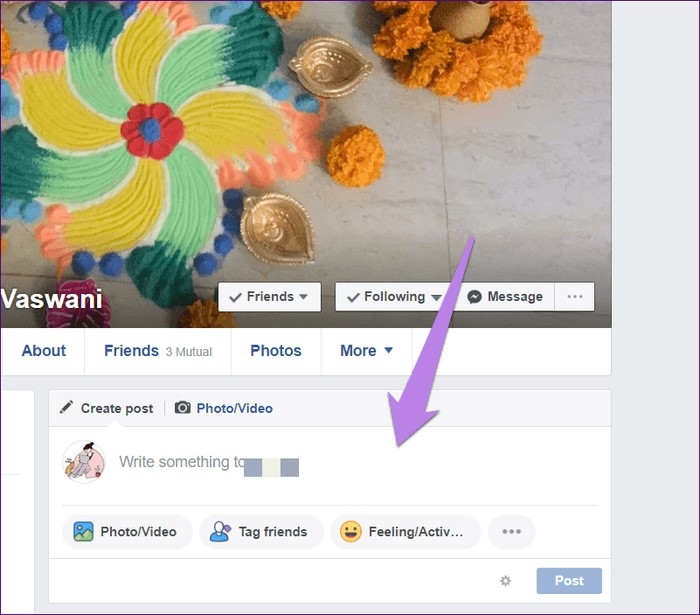
لا يزال بإمكان كلاً منكما النشر على الخط الزمني (الحائط) لبعضكما البعض حتى بعد تفعيل "تقييد التفاعل" وذلك إذا كانت إعدادات الخصوصية الخاصة بكما تسمح بذلك. مَنْ أيضاً يمكنه رؤية المنشور؟ يعتمد ذلك على إعدادات الخصوصية الحالية الخاصة بك.
3. التعليقات:
إذا قام كلاً منكما بالتعليق على نفس المنشور الذي يمكن أن يكون منشور من صديق أو من صفحة أو مجموعة عامة، فيمكن لكلّ منكما رؤية تعليقات الآخر. ويمكن لكلّ منكما أيضاً الرد على تعليقات الآخر، وذلك لأنّ المنشور مرئي لكليكما.
رابعاً: كم من الوقت تدوم ميزة "تقييد التفاعل" بعد تفعيلها
لا يوجد حد زمني لهذه الميزة. تستمر هذه الميزة بالعمل حتى تقوم بمتابعة الشخص مرة أخرى أو حتى تقوم بحذفه من "قائمة المقيّدين" (Restricted List).
خامساً: هل سيعرف الشخص ما إذا قمت "بتقييد التفاعل" معه؟
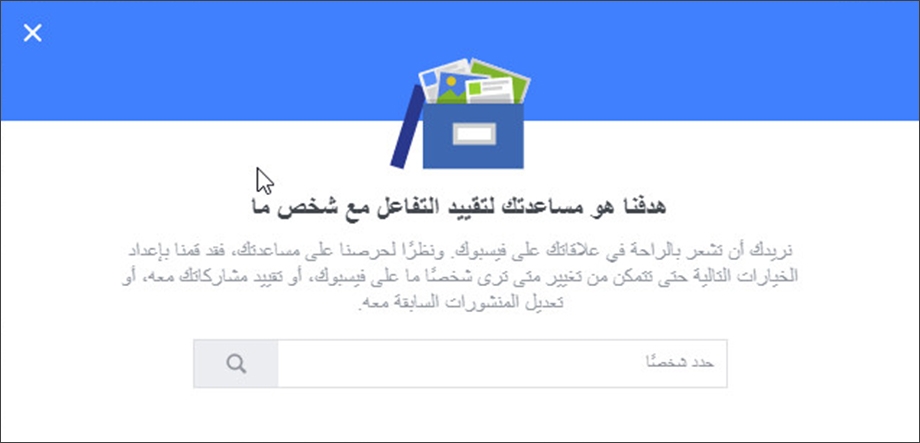
لا أحد يعرف أنّك قمت بتقييد التفاعل مع شخصٍ ما، بما في ذلك الشخص الذي قمت بتقييد التفاعل معه. إنه سرٌّ صغير بينك وبين فيسبوك فقط.
ومع ذلك، قد يجد الشخص الآخر أشياء مريبة بعض الشيء عندما تتوقف مشاركاتك عن الظهور ضمن "آخر الأخبار" لديه، وأيضاً عندما سيكتشفون أنّهم غير قادرين على رؤية المنشورات على حائطك أيضاً.
سادساً: كيف تقوم بتقييد التفاعل (Take a Break) مع شخصٍ ما
لتقييد التفاعل مع شخصٍ ما على فيسبوك، فأنت بحاجة إلى تنفيذ خطوتين رئيسيتين: تشغيل وضع تقييد التفاعل ومن ثمّ تحديد تفضيلاته (إعداداته). سنوضح أولاً كيف نفعّل وضع "تقييد التفاعل"، ومن ثم سننتقل إلى تفضيلاته.
1. تفعيل وضع تقييد التفاعل:
افتراضياً، عندما تقوم بتغيير الحالة الاجتماعية على فيسبوك إلى حالة أعزب أو مطلق أو تتركها فارغة، سيطلب منك فيسبوك استخدام ميزة تقييد التفاعل. أمّا لاستخدام هذه الميّزة دون تغيير حالتك الاجتماعية على فيسبوك، اتبع هذه الخطوات لكلّ من تطبيق فيسبوك على الجوالات وسطح المكتب.
1. 1. تفعيل ميزة تقييد التفاعل عن طريق موقع فيسبوك:
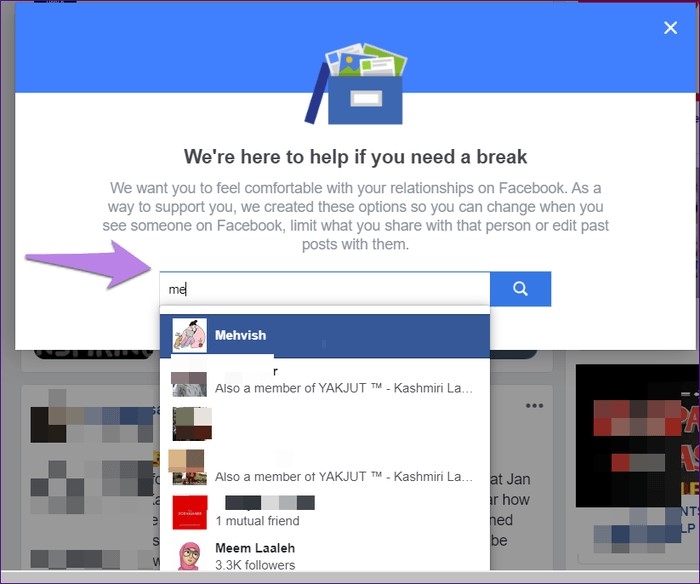
- افتح موقع فيسبوك من متصفح الإنترنت لديك وقم بتسجيل الدخول إلى فيسبوك باستخدام حسابك.
- افتح الرابط المخصص لتفعيل ميزة "تقييد التفاعل" من الرابط التالي (Take a Break).
- سيظهر مربع منبثق وسيطلب منك إدخال اسم الشخص.
- اكتب الأحرف الأولى من اسم الشخص الذي ترغب بتقييد التفاعل معه، ثم انقر على الاسم الفعلي الذي سيقترحه فيسبوك عليك. سيكون عليك بعد ذلك اختيار التفضيلات التي تناسبك (سنتحدّث عن هذه التفضيلات لاحقاً).
1. 2. تفعيل ميزة تقييد التفاعل عن طريق تطبيق فيسبوك على أجهزة الهواتف العاملة بنظام أندرويد:
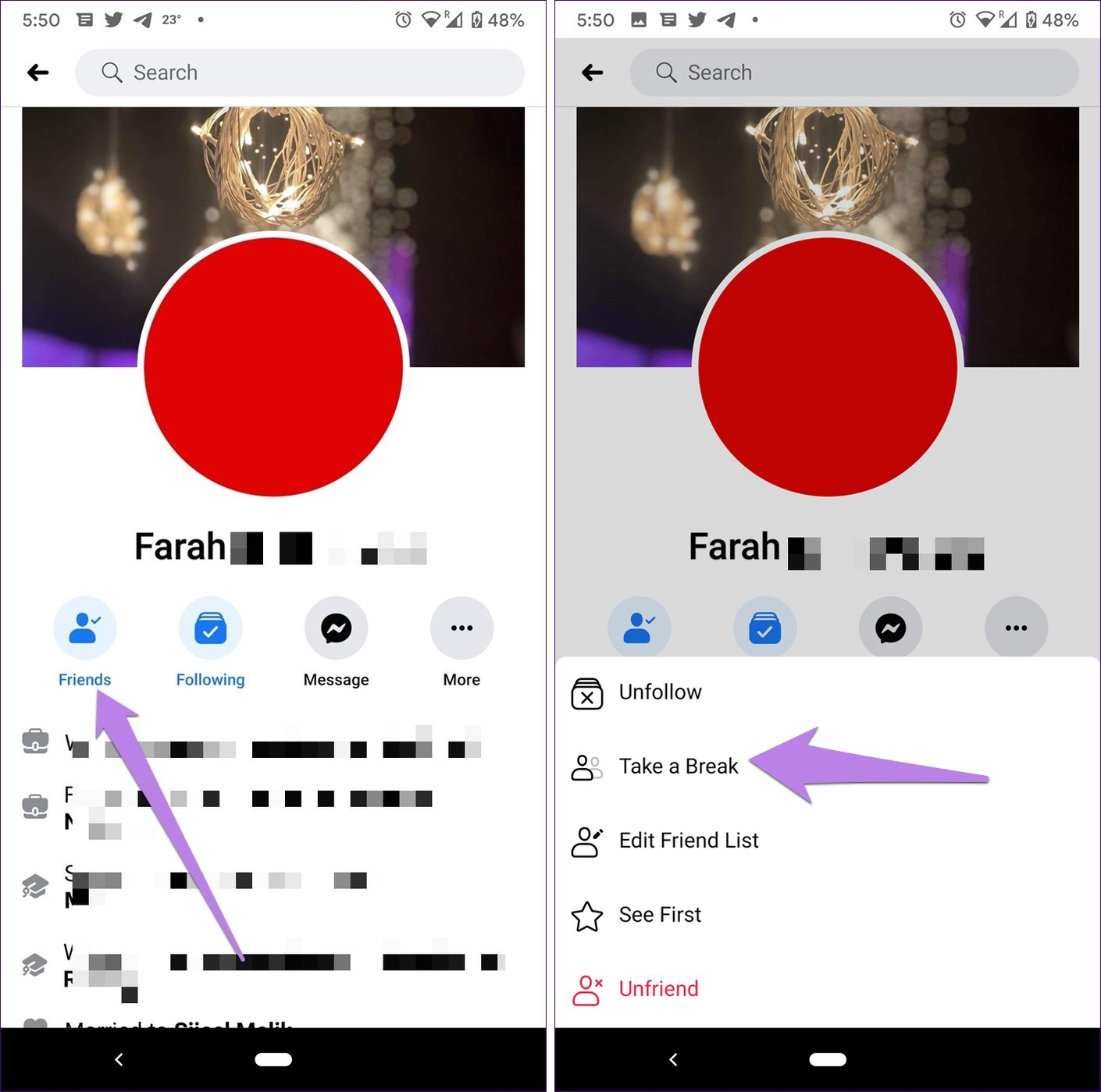
- عن طريق تطبيق فيسبوك على جهاز الهاتف، افتح الملف الشخصي للشخص الذي ترغب بتقييد التفاعل معه.
- اضغط على الأصدقاء (Friends) واختر "تقييد التفاعل" (Take a Break) من القائمة.
- اضبط التفضيلات كما هو سيمرّ معنا لاحقاً.
1. 3. تفعيل ميزة تقييد التفاعل عن طريق تطبيق فيسبوك على أجهزة الهواتف العاملة بنظام iOS (هواتف أيفون):
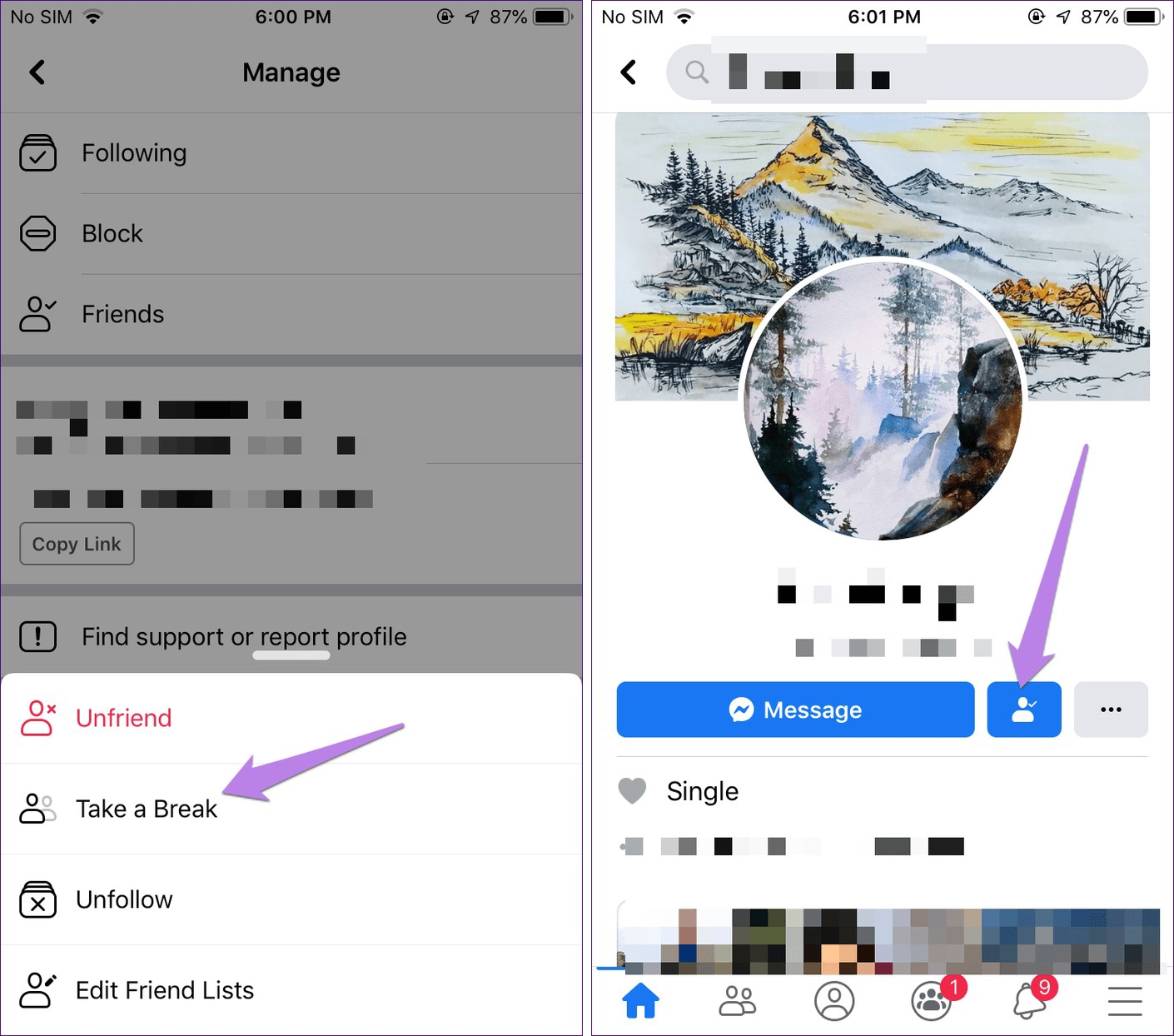
- افتح الملف الشخصي للشخص الذي ترغب بتقييد التفاعل معه.
- اضغط على أيقونة الأصدقاء ثمّ اضغط على الأصدقاء (Friends).
- اختر "تقييد التفاعل" (Take a Break) من القائمة الظاهرة.
- سيُطلب منك ضبط التفضيلات التي ترغب بتحديدها كما سيمرّ معنا لاحقاً.
2. تعيين تفضيلات "تقييد التفاعل":
بمجرد تشغيل ميزة تقييد التفاعل، ستظهر لك ثلاثة أقسام. عليك تخصيص إعدادات الخصوصية (Privacy Settings) ضمن هذه الأقسام الثلاثة وفقاً لتفضيلاتك. ولتقوم بذلك انقر على "عرض الخيارات" لكل قسم من الأقسام الثلاثة.
هذه الأقسام هي نفسها التي ناقشناها في فقرة ثانياً من هذا المقال (ما الذي يحدث عندما تقوم بـ "تقييد التفاعل" مع شخص ما على الفيسبوك). كما ذكرنا من قبل، يمكنك اختيار إعداد واحد من القسم الأول وإعداد مختلف في القسم الثاني. وهذا يعني أنه يمكنك رؤية منشورات أقل من هذا الشخص، ولكن حتى لو قمت بعمل تقييد التفاعل ما زال بإمكانك السماح له بمشاهدة مشاركاتك. لذلك عليك تحديد الخيارات بعناية.
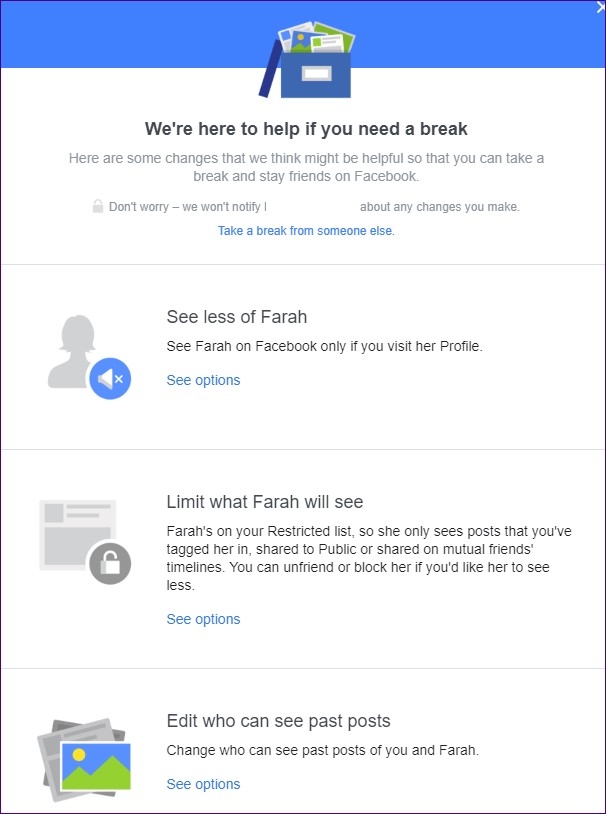
2. 1. في القسم الأول (رؤية عناصر أقل من [اسم الشخص]): عليك تحديد خيار لعرض محتوى الآخرين عليك. عليك اختيار "تقييد أماكن رؤية [اسم الشخص]" (Limit where your see name of the person) ثم اضغط أو انقر فوق الزر "حفظ" (Save). كما في الصورة التالية:
![القسم الأول (رؤية عناصر أقل من [اسم الشخص]) القسم الأول (رؤية عناصر أقل من [اسم الشخص])](https://www.annajah.net/upload/shared/annajah/القسم_الأول_(رؤية_عناصر_أقل_من_[اسم_الشخص])_ILLAFTrain_25a971baf81ff34b14e7c916976ab845db1229d5.jpg_large.jpg)
2. 2. في القسم الثاني (تقييد ما سيراه [اسم الشخص]): قم بتحديد الخَيَار "إخفاء منشوراتك من [اسم الشخص]" (Hide your posts from [name of the person]). كما في الصورة التالية:
![القسم الثاني (تقييد ما سيراه [اسم الشخص]) القسم الثاني (تقييد ما سيراه [اسم الشخص])](https://www.annajah.net/upload/shared/annajah/القسم_الثاني_(تقييد_ما_سيراه_[اسم_الشخص])_ILLAFTrain_70323fe03718297ae6d23901e4256339674547e4.jpg_large.jpg)
2. 3. في القسم الثالث (تعديل من يمكنه رؤية المنشورات السابقة): يوفر لك فيسبوك ثلاثة خيارات للحد من المشاركات السابقة:
_ILLAFTrain_8605ee9195bca0c78a7d52c89945fd87977fcb70.jpg_large.jpg)
- الخيار الأول: يمكنك الاحتفاظ بإعدادات الخصوصية للمنشورات السابقة كما هي. من خلال القيام بذلك، ستظل المشاركات السابقة بين الاثنين سليمة. انقر فوق "الإبقاء على كل منشوراتي كما هي" (Keep all posts as they are).
- الخيار الثاني: يمكنك أيضاً تغيير إعدادات خصوصية المنشورات بشكل فردي عن طريق اختيار "تعديل المنشورات الفردية" (Edit individual posts). وعند القيام بذلك، انقر فوق زر "التالي" (Next) في الأسفل. وسيتم نقلك إلى صفحة الصداقة الخاصة بك حيث يمكنك اختيار إعدادات خصوصية المنشورات التي حدثت بينكما. سوف يعرض لك فيسبوك جميع المنشورات المشتركة بينكما عند تحديد هذا الخيار. تحتاج إلى النقر على أيقونة "الثلاث نقاط" في المنشور واختيار إزالة العلامة (Remove tag) من القائمة. كما هو موضّح بالصورة التالية:

- الخيار الثالث: قم بتحديد "تعديل كل منشوراتي والمنشورات التي تمت الإشارة إليّ فيها" (Edit all my posts and posts I’m tagged in) إذا كنت تريد أن يقوم فيسبوك بإزالة العلامات تلقائياً وحذف المشاركات السابقة بينكما. انقر فوق "حفظ" (Save) لحفظ التغييرات.
بعد أن تقوم باختيار جميع التفضيلات المناسبة لك، لا تنسى أن تضغط على زر "تم" (Done) في الأسفل.
سابعاً: كيفية التراجع عن "تقييد التفاعل" على فيسبوك
هذه العملية ليست بسهولة إزالة شخص من قائمة من خلال النقر على زر واحد. ستأخذ العملية بعض الجهد للتراجع عن بعض الآثار فقط. هناك طريقتان للتراجع عن تقييد التفاعل مع شخصٍ ما:
1. عكس "تقييد التفاعل" مباشرةً:
- على موقع فيسبوك، افتح رابط تقييد التفاعل نفسه (Take a Break). ومن ثمّ اكتب اسم الشخص الذي كنت قد قمت بعمل تقييد التفاعل معه سابقاً.
- على تطبيقات أجهزة الهواتف المحمولة، اتبع الخطوات المذكورة أعلاه (في الفقرتين "1. 2." وَ "1. 3." من القسم السادس في هذا المقال) لتشغيل ميزة تقييد التفاعل. نعم، تحتاج إلى تكرار نفس الخطوات السابقة.
وبمجرد أن تصبح في شاشة التخصيص لميزة تقييد التفاعل، ستحتاج إلى إعادة الإعدادات إلى قيمها الأصلية. هذا هو، سيظهر ثلاثة أقسام كما مرّ معنا:
- في القسم الأول، اختر "شاهد [اسم الشخص] في أي مكان على فيسبوك" (See [name of the person] anywhere on Facebook).
![القسم الأول، اختر شاهد [اسم الشخص] في أي مكان على فيسبوك القسم الأول، اختر شاهد [اسم الشخص] في أي مكان على فيسبوك](https://www.annajah.net/upload/shared/annajah/القسم_الأول،_اختر_شاهد_[اسم_الشخص]_في_أي_مكان_على_فيسبوك_ILLAFTrain_85d5cdb048e4b79ac75855313f5d96c447c39727.jpg_large.jpg)
- في القسم الثاني، اختر "عدم تقييد ما يمكن لـ [اسم الشخص] رؤيته بعد ذلك" (No longer limit what [name] can see).
![القسم الثاني، اختر عدم تقييد ما يمكن لـ [اسم الشخص] رؤيته بعد ذلك القسم الثاني، اختر عدم تقييد ما يمكن لـ [اسم الشخص] رؤيته بعد ذلك](https://www.annajah.net/upload/shared/annajah/القسم_الثاني،_اختر_عدم_تقييد_ما_يمكن_لـ_[اسم_الشخص]_رؤيته_بعد_ذلك_ILLAFTrain_a0ae0e44687a206c31b3b121235dbbf840c58101.jpg_large.jpg)
- في القسم الثالث، اختر "الإبقاء على كل منشوراتي كما هي" (Keep all posts as they are). لا تنس الضغط على زر "حفظ" (Save) تحت كل قسم.

ملاحظة: لن يتم إعادة إضافة وعرض العلامات أو المنشورات التي تمت إزالتها مرة أخرى.
2. إيقاف "تقييد التفاعل" بشكل غير مباشر:
نظراً لأن ميزة تقييد التفاعل تلغي متابعة الشخص (Unfollow) وتضيفه إلى قائمة المقيدين (Restricted List) لديك، فأنت بحاجة إلى عكس هذين الأمرين. وبالتالي عليك متابعة الشخص (Follow) مرة أخرى وإزالته من قائمة المقيدين (Restricted List). وفي كلتا الحالتين، لن يتم إبلاغ الشخص الآخر، والإجراءات هي كالتالي:
2. 1. إعادة متابعة الشخص على فيسبوك (Follow):
_ILLAFTrain_c668947af3d4eba981325cde95e0dd045e0b3bb0.jpg_large.jpg)
لمتابعة الشخص مرة أخرى (Follow)، قم بزيارة ملفّه الشخصي وانقر فوق الزر "متابعة" (Follow). عادةً ما يكون خيار المتابعة متاحاً بالقرب من اسم الشخص في الجزء العلوي في حالة هواتف أندرويد وسطح المكتب، أمّا على أيفون فستجده مندرجاً تحت رمز الأصدقاء، كما في الصورة التالية:
_-_أيفون_ILLAFTrain_5a6781e1072491b21963fe9a37e930875ba1fa22.jpg_large.jpg)
2. 2. خطوات إزالة الشخص من القائمة المحظورين (Restricted List):
2. 2. 1. باستخدام فيسبوك من سطح المكتب:
- على موقع فيسبوك، انقر فوق خيار "قوائم الأصدقاء" (Friend lists) الموجود في الشريط الجانبي الأيمن أو الأيسر ضمن قسم "استكشاف" (Explore). إذا كنت لا ترى ذلك الخيار، فانقر فوق "عرض المزيد" (See more). ثم بعد ذلك، انقر على "المقيدة" (Restricted). كما هو موضّح بالصورة التالية:
_-_سطح_المكتب_1_ILLAFTrain_8a417af3e7b877abb664d61482cc9c2ff0e32c8d.jpg_large.jpg)
- سيتم نقلك إلى قائمة المحظورين. انقر فوق زر "إدارة القائمة" (Manage List) واختر "تحرير القائمة" (Edit List). كما هو موضّح بالصورة التالية:
_-_سطح_المكتب_2_ILLAFTrain_b8557122c14ddb8a8fdcea1cfc72016fe0892c2a.jpg_large.jpg)
- ضع مؤشر الماوس فوق صورة صديقك وانقر على أيقونة الإزالة. أخيراً، اضغط على زر "إنهاء" (Finish) لحفظ التغييرات. كما هو موضّح أيضاً بالصورة التالية:
_-_سطح_المكتب_3_ILLAFTrain_82f030ccc69dd936c5fdfe1495edbeff4ba7a2f6.jpg_large.jpg)
2. 2. 2. باستخدام تطبيق فيسبوك على أجهزة أندرويد:
_-_هواتف_أندرويد_-_1_ILLAFTrain_3e58fc904096dbc8601a2d0344a2d15e012b8cb0.jpg_large.jpg)
- على تطبيق فيسبوك في أجهزة هواتف أندرويد، افتح الملف الشخصي للشخص الذي تريد إلغاء التقييد له.
- انقر على زر "الأصدقاء" (Friends) واختر "تحرير قائمة الأصدقاء" (Edit Friends List) من القائمة.
- ثمّ، قم بإلغاء تحديد "مقيّد" (Restricted).
2. 2. 3. باستخدام تطبيق فيسبوك على أجهزة أيفون:
_-_هواتف_أيفون_ILLAFTrain_a1665a26d9f276cc4824e55cd317141bc7605429.jpg_large.jpg)
- افتح ملف تعريف الشخص واضغط على "أيقونة الأصدقاء".
- ثم، اضغط على "الأصدقاء" (Friends) واختر "تحرير قائمة الأصدقاء" (Edit Friends list).
- قم بإلغاء تحديد "مقيّد" (Ristricted) واضغط على "تم" (Done).
ثامناً: أَلَمْ يَعُدْ بإمكانك العثور على شخصٍ ما بعد "تقييد التفاعل" معه؟
إذا لم تصبح الأمور طبيعية بعد إيقاف "تقييد التفاعل" مع شخصٍ ما، فقد يكون هناك بعض الأسباب لذلك. على سبيل المثال:
- إما أن يكون الشخص قد قام بحظرك.
- أو ربما هو أيضاً يقوم "بتقييد التفاعل" معك.
- إذا لم يظهر الشخص في قائمتك، فقد يكون أزالك من قائمة أصدقائه (Unfriend).
في حالة تأكّدك من عدم قيام الشخص بأيّ من الإجراءات الثلاثة المذكورة ولا يزال يتعذّر عليك العثور على الشخص، اطلب منه مشاركة رابط ملفه الشخصي معك. بهذه الطريقة، يمكنك إضافته مباشرة دون البحث عنه.
الخلاصة: الجميع بحاجة إلى أن يأخذ استراحة بين الحين والآخر
إذا كنت لا تريد الإساءة إلى شخص آخر عن طريق حظره (Block) أو "إلغاء الصداقة" (unfriending)، فإنّ "تقييد التفاعل" يُعَدُّ خياراً جيّداً. لن ترى مشاركاتهم في آخر الأخبار لديك، كما أنّ مشاركاتك ستكون مخفيّة عنهم أيضاً.
تقوم هذه الميزة بالمحافظة على سلامتك العقلية حيث لن ترى المحتوى المنشور من قبل الشخص الذي تحاول تجنبه بعد الآن. عندما تعود الأمور إلى وضعها الطبيعي بينكما، يمكنك التوقف عن "تقييد التفاعل" معهم على فيسبوك. كما أنّهم لن يعرفوا أبداً ما حدث. سوف تستمرون في أن تكونوا أصدقاء. يالها من فكرة رائعة من فيسبوك!
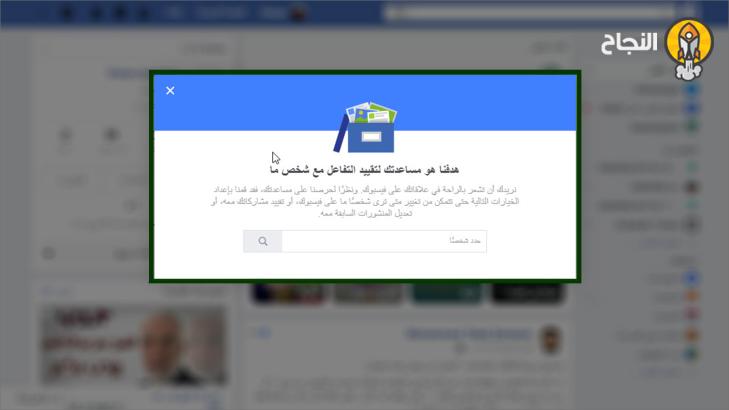


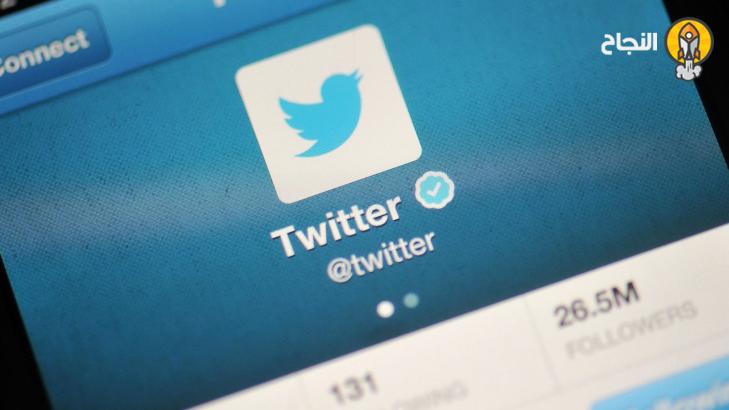
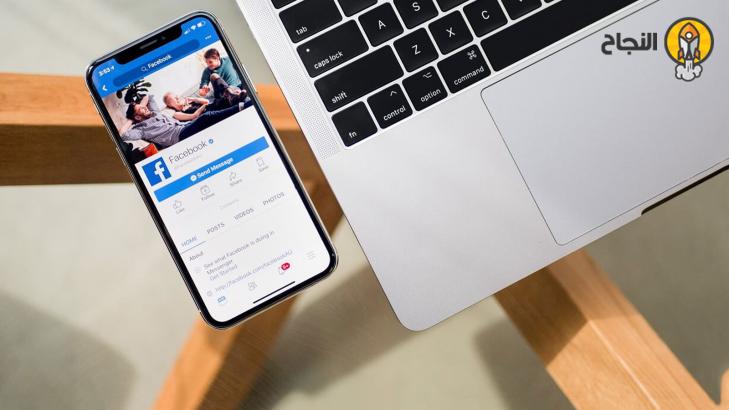

أضف تعليقاً